
Linksys Smart Wi-Fiは、世界中のどこからでもルーターを管理するための優れた方法です。どこにいても、お子様がアクセスしてはいけないサイトにアクセスしていないこと、就寝時刻を過ぎてオンラインにアクセスできないことを確認できます。
Linksysの新しいSmartWi-Fiシステムは、老朽化したルーター構成ダッシュボードを更新する同社の最新の試みであり、平均的なインターネットユーザーが合理化されたインターフェイスを介して必要なすべての設定を簡単に変更できるようにします。
関連: Windows 7、8、10、またはVistaでリモートデスクトップをオンにする
標準のルーター構成ツールとは対照的なスマートWi-Fiの主な利点は、Linksysを使用して電子メール/パスワードログインを作成できることです。これにより、ローカルからだけでなく、世界中のどこからでもルーターにアクセスできます。通信網。つまり、外出先で自宅のメディアサーバーにリンクしたり、ペアレンタルコントロールをその場で変更したりする簡単な方法が必要な場合は、ログインとインターネットアクセスのみでアクセスできます。

ウインドウズ10 そして OSX どちらにも、スマートWi-Fiで得られるオプションよりも多くのオプションを含む内部ペアレンタルコントロールスイートがありますが、どちらもリモートでアクセスできない場合を除きます。 デスクトップとの接続をすでに設定しています 予め。また、ルーターのペアレンタルコントロールを有効にすると、プラットフォームに関係なく、すべてのデバイスをブロックできます。
これにより、家の中のすべてのデバイスに個別に新しいルールを作成する手間が省け、子供がラップトップやスマートフォンで回避策を見つけた場合でも、ルーターが別の障害を回避することができます。彼らがまだ就寝時刻を過ぎてオンラインになろうとしている場合。
スマートWi-Fiダッシュボードを開く
ペアレンタルコントロールにアクセスするには、URL「https://www.linksyssmartwifi.com」にアクセスしてLinksys SmartWi-Fiを開くことから始めます。ここで、グローバルSmart Wi-Fiログイン、または以前に設定したローカルルーターの独自のパスワードを使用してログインできます。
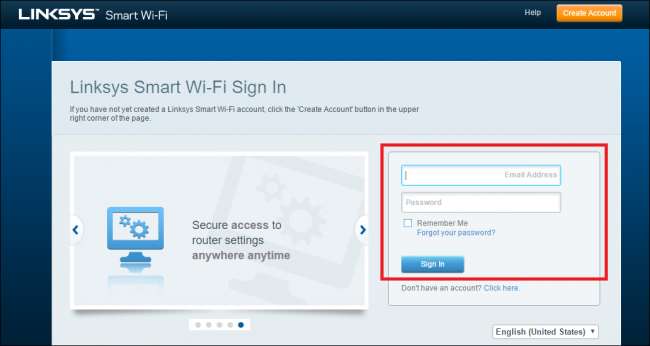
ログインに成功すると、次の画面が表示されます。ペアレンタルコントロールのオプションは、左側のメニューで強調表示されています。

スマートWi-Fiシステム内にあるペアレンタルコントロールはかなり基本的なものであり、選択した数の要素のみを制御できることに注意してください。
ペアレンタルコントロールを変更する
その後、次のダイアログがポップアップ表示され、ペアレンタルコントロールのオンとオフを切り替えることができます。
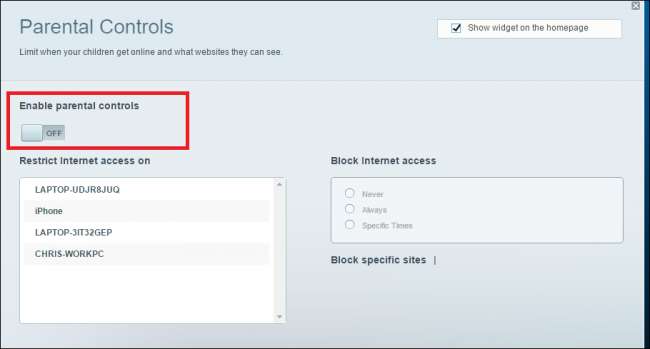
ここには、ルーターに登録されているすべてのデバイスのリストも表示されます(現在オンラインであるかどうかは関係ありません)。
関連: ホームネットワークでペアレンタルコントロールを設定する4つの方法
制限するデバイスを選択すると、家族の好みの使用シナリオに合わせてさまざまな設定を調整できます。
ここで制御できる2つの変数は、このデバイスがインターネットへのアクセスを許可される時間(たとえば、午後10時にシャットオフ)と、時刻に関係なく常にブロックされるサイトです。これを行うには、そのデバイスで常にブロックするサイトを入力し、Enterキーを押して選択を登録します。
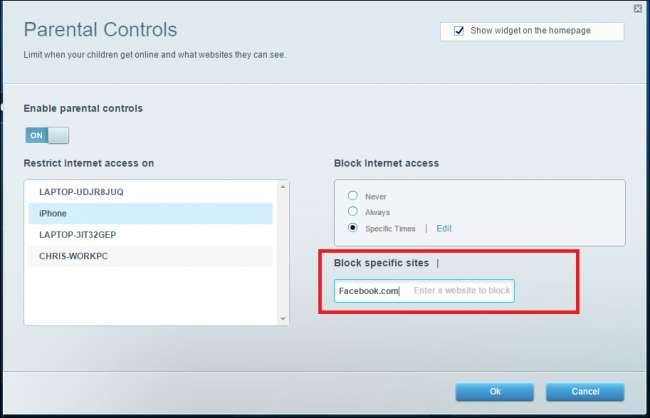
1日の特定の時間帯にインターネットアクセスをブロックしたい場合は、カレンダースタイルのコントロールセンターでブロックできます。このコントロールセンターでは、一度に1時間ごとにチャンクをブロックできます。 [特定の時間]を選択して、[編集]ボタンを選択するだけです。
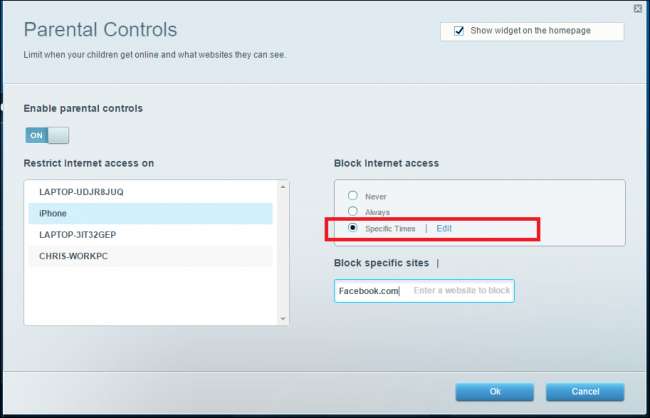
そこから、好きな時間のブロックを選択できます。

すべてが正しく構成されている場合は、ペアレンタルコントロールがオンになっていることを確認する小さなウィジェットと、メインダッシュボードのウィンドウからそれをサポートするように構成されているすべてのデバイスの小さなドロップダウンリストが表示されます。
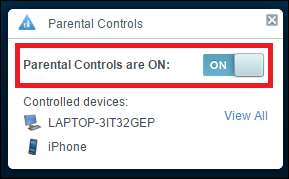
子供に寝るように言うのは決して簡単なことではありません。小さなデジタルデバイスの出現により、子供たちは毛布の下に隠れることができます。そして、彼らが眠っているはずの間にキャンディークラッシュの深夜のセッションに入るのを防ぐことはできないかもしれませんが、それでも彼らがお気に入りのソーシャルメディアの目的地やウェブサイトにアクセスできないようにすることができますスマートWi-Fiの内部ペアレンタルコントロール。







